Come ridurre dimensioni JPG gratis
Devi spedire via email alcune immagini in formato JPG a un tuo amico, ma i file risultano essere troppo pesanti e non riesci a completarne l’invio? Beh, non vedo cos’aspetti… comprimili! Come dici? Ci avevi già pensato ma non vuoi spendere del denaro per acquistare dei programmi ad hoc? E chi ha detto che devi farlo? Esistono, infatti, un mucchio di risorse totalmente gratuite alle quali puoi affidarti per raggiungere lo scopo in questione. Se vuoi, posso indicartele io.
Se mi dedichi qualche minuto del tuo prezioso tempo, infatti, posso spiegarti personalmente come ridurre le dimensioni dei file JPG gratis, usando programmi per computer, servizi online e app per smartphone e tablet. In tutti i casi, non hai di che preoccuparti: non solo non dovrai spendere neppure un centesimo ma, ti dirò di più, non dovrai neanche effettuare procedure particolarmente complesse.
Allora? Posso sapere che ci fai ancora lì impalato? Posizionati bello comodo, concediti qualche minuto libero soltanto per te e comincia subito a concentrarti sulla lettura di quanto riportato qui di seguito. Sono sicuro che, alla fine, potrai dirti ben contento e soddisfatto. Che ne dici, scommettiamo?
Indice
- Come ridurre dimensioni JPG gratis da computer
- Come ridurre dimensioni JPG gratis online
- App per ridurre dimensioni JPG gratis
- Come ridurre dimensioni JPG senza perdere qualità
Come ridurre dimensioni JPG gratis da computer
Ti interessa capire come ridurre le dimensioni di un file JPG gratis agendo da computer, tramite dei software appositi? Allora metti subito alla prova i programmi adatti allo scopo che ho provveduto a segnalarti qui di seguito: ce ne sono sia per Windows che per macOS.
Paint (Windows)
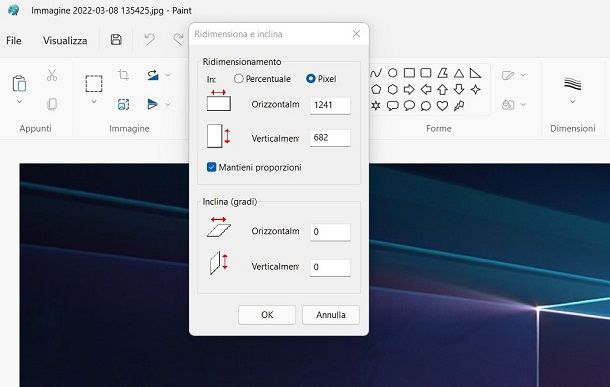
Se vuoi sapere come ridurre dimensioni JPG con Paint, devi sapere che questo tool gratuito integrato nei sistemi operativi di Microsoft non possiede alcuna funzionalità di compressione della qualità dell’immagine senza cambiarne le dimensioni.
Infatti, nel caso in cui tu volessi utilizzare Paint per questo scopo, l’unica possibilità che hai a disposizione è quella di modificare le dimensioni in pixel dell’immagine, le quali indirettamente andranno a incidere anche sul peso del file.
Per eseguire quest’operazione, fai clic destro sulla foto e seleziona nel menu contestuale le voci Apri con > Paint. Adesso, fai clic sull’icona Ridimensiona che trovi nella sezione Immagine della barra degli strumenti (in alto) e, nel riquadro a schermo, premi sulla casella Pixel in modo da impostare i parametri delle dimensioni dell’immagine.
Fatto ciò, assicurati di tenere attiva la casella Mantieni proporzioni e premi sul tasto OK. Non ti resta che premere sull’icona del floppy, in alto, per salvare le modifiche appena apportate ed essere riuscito a ridurre dimensioni JPG su Windows 10 (o in qualsiasi altra edizione del famoso sistema operativo Microsoft, visto che Paint è sempre presente).
Foto (Windows 11/10)
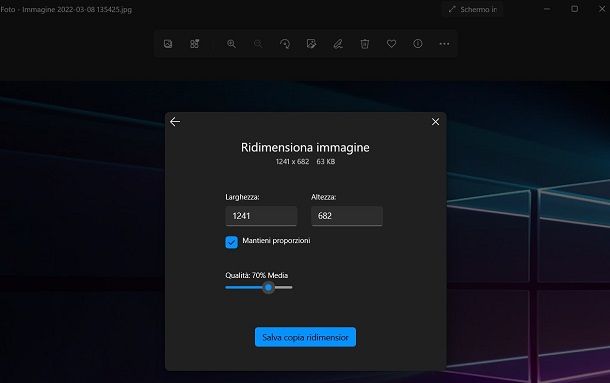
Per ridurre dimensioni JPG con Windows 11 o Windows 10, devi sapere che l’applicazione Foto è munita di una funzionalità per la riduzione delle dimensioni dell’immagine e della sua qualità, così da ridurre il peso del file JPG.
Per utilizzare questa funzionalità, tutto quello che devi fare è un doppio clic sul file in questione per aprirlo con l’app Foto. Se non dovesse aprirsi con quest’app, fai clic destro e seleziona le voci Apri con > Foto nel menu contestuale.
Nella schermata che ti viene mostrata, premi sull’icona (…) in alto, poi sulla voce Ridimensionamento e fai clic sull’opzione Definisci dimensioni personalizzate. A questo punto agisci sulla levetta in prossimità della voce Qualità, spostandola verso sinistra, per comprimere l’immagine. Se vuoi anche modificare le dimensioni in pixel di larghezza e altezza, agisci sui valori nelle apposite caselle.
Quando hai fatto, premi sul tasto Salva copia ridimensionata e, nella schermata che visualizzi, seleziona la cartella dove conservare l’immagine JPG e premi dunque sul tasto Salva, per confermare.
IrfanView (Windows)
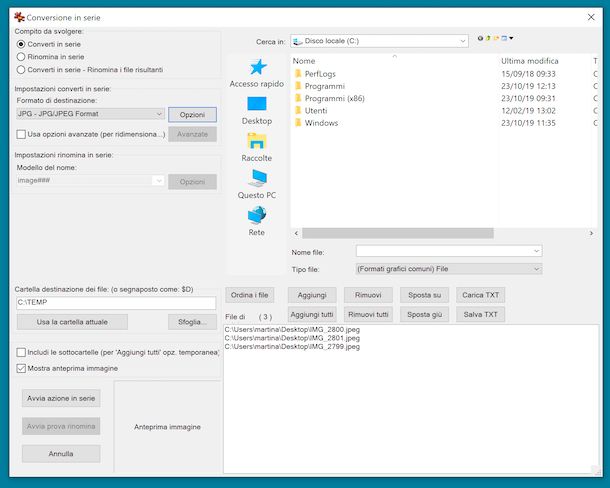
Se quello che stai usando è un PC Windows e le soluzioni predefinite non ti hanno soddisfatto, ti consiglio di provare IrfanView: si tratta di un programma totalmente gratuito e molto facile da usare, il quale funge in primo luogo da visualizzatore d’immagini ma offre anche diverse funzioni utili per l’editing e la compressione delle foto, motivo per cui ho scelto di parlartene in questa mia guida. Consente anche di agire su più file in serie.
Per effettuarne il download sul tuo computer, recati sul sito Internet del programma e premi sul pulsante Download, che trovi in corrispondenza della voce 64-bit oppure 32-bit, a seconda della versione di Windows che stai usando. A download ultimato, apri il file .exe ottenuto e clicca sui pulsanti Sì, Avanti (per quattro volte consecutive) e Done, per concludere il setup.
Per impostazione predefinita, il programma non ha l’interfaccia tradotta in lingua italiana: per tradurlo, devi scaricare anche il file per la traduzione visitando quest’altra pagina del sito Internet di IrfanView e cliccando sul link Installer situato in corrispondenza della voce Italian. Successivamente, chiudi la finestra di IrfanView visualizzata sullo schermo, apri il file .exe che hai ottenuto e, nella schermata che compare sul desktop, clicca sui pulsanti Sì, Install e OK.
Riavvia poi il software, tramite il collegamento che è stato aggiunto al menu Start, seleziona il menu Options posto nella parte in alto della finestra del programma che adesso visualizzi, clicca sulla voce Change language, seleziona l’Italiano dall’elenco delle lingue disponibili e premi sul bottone OK.
Adesso puoi finalmente passare all’azione vera e propria. Per cui, fai clic sul menu File situato sempre in alto, clicca sulla voce Converti/rinomina in serie contenuta in quest’ultimo e, nella finestra che si apre, assicurati che in corrispondenza della sezione Attività da svolgere risulti selezionata l’opzione Converti in serie.
Successivamente, verifica che nel menu a tendina Formato di destinazione risulti impostato il formato JPG e fai clic sul pulsante Opzioni adiacente. Nell’ulteriore finestra che si apre, regola quindi il livello di compressione delle immagini usando la barra apposita posta in corrispondenza della voce Livello.
A modifiche ultimate, clicca sul pulsante OK, trascina le immagini JPG da comprimere nel riquadro che si trova in basso a destra nella finestra di IrfanView, seleziona la cartella in cui esportare i file di output premendo sul bottone Sfoglia e avvia il salvataggio dei file facendo clic sul pulsante Esegui batch.
Anteprima (macOS)
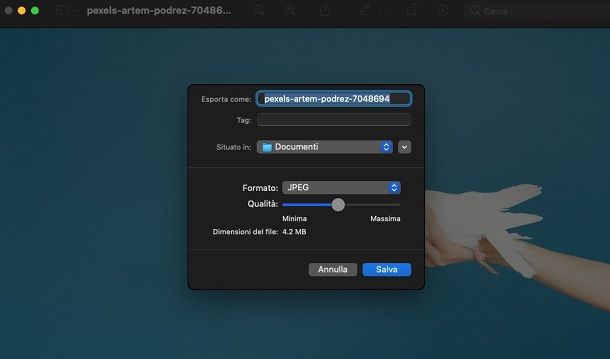
Per ridurre le dimensioni JPG su Mac, puoi rivolgerti a un’applicazione inclusa “di serie” nel sistema operativo: Anteprima. Si tratta del programma tramite cui è possibile visualizzare le immagini su macOS (oltre che i documenti PDF e in altri formati) e apportarvi semplici modifiche. Date le sue caratteristiche, risulta utile anche per effettuare operazioni di compressione.
Per servirtene, fai doppio clic sulle icone dei file JPG di tuo interesse, in modo tale da aprirli direttamente in Anteprima. Se, invece, si apre un altro programma, evidentemente è perché tale applicazione non è impostata come predefinita per la gestione di questo tipo di file. Per ripristinare l’associazione, puoi seguire le istruzioni contenute nella mia guida su come cambiare un programma predefinito.
Adesso, nel menu in alto, fai clic sulle voci File > Esporta e, nel riquadro a schermo, imposta l’opzione JPEG nel menu a tendina a fianco della voce Formato. Non ti resta che modificare la levetta relativa alla qualità dell’immagine e premere sul tasto Salva per concludere l’operazione.
Come ridurre dimensioni JPG gratis online
Come ti dicevo a inizio guida, esistono anche degli strumenti fruibili direttamente online, grazie ai quali è possibile ridurre le dimensioni dei file JPG gratis, senza dover installare assolutamente nulla sul computer e agendo direttamente dal browser. Se la cosa ti interessa, qui di seguito ho provveduto a segnalarti quelle che a parer mio costituiscono le migliori soluzioni della categoria.
Compress JPEG
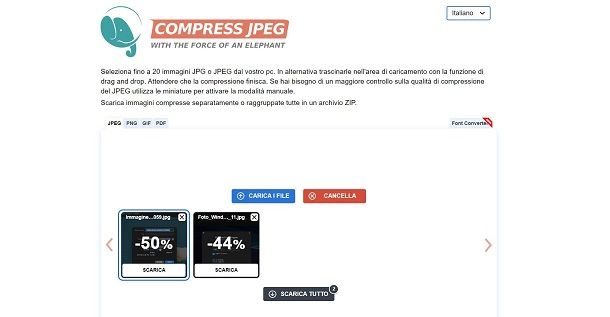
Il primo servizio Web che ti invito a prendere in considerazione, per riuscire a ridurre le dimensioni dei file JPG gratis, è Compress JPEG. Non richiede alcuna registrazione, è completamente gratuito e consente di intervenire anche su più immagini per volta (fino a un massimo di 20). Da notare, poi, che le immagini caricate vengono cancellate dai server dell’azienda entro un’ora dall’upload, per tutelare la privacy degli utenti.
Per poter utilizzare Compress JPG, visita la home page del servizio, fai clic sul pulsante Carica i file e seleziona i file JPG presenti sul tuo computer relativamente ai quali desideri andare ad agire. In alternativa, puoi trascinarli direttamente nella finestra del browser, in corrispondenza della dicitura Trascina i tuoi file qui.
Ad upload avvenuto, sulle miniature delle immagini, ti verrà mostrata la percentuale di compressione applicata. Per procedere con il download delle foto “alleggerite”, fai clic sul bottone Scarica tutto: otterrai così un archivio ZIP con le foto all’interno. Se preferisci scaricare un file alla volta, invece, premi sul pulsante Scarica posto sotto ciascuna foto e il gioco è fatto.
Ti segnalo che, se lo desideri, puoi definire il grado di compressione anche “manualmente”. In tal caso, prima di procedere con il download delle immagini compresse, fai clic sulla singola miniatura dell’immagine caricata e utilizza la levetta che trovi nell’area sottostante per cambiare la qualità della compressione. Premi sul tasto OK, per confermare il parametro impostato sull’immagine e poi procedi al download come spiegato nel paragrafo precedente.
TinyJPG
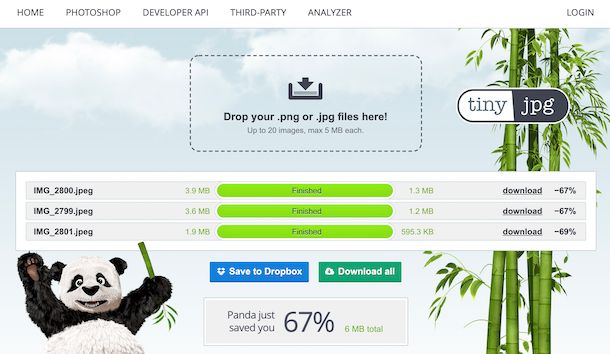
Un altro ottimo servizio al quale, a parer mio, puoi affidarti per comprimere i tuoi file in formato JPG è TinyJPG. È anch’esso gratuito e promette di ridurre le dimensioni delle foto sino al 70%.
Anche in questo caso, è possibile caricare sino a 20 immagini per volta, ciascuna delle quali, però, deve avere un peso non superiore ai 5 MB. Da notare che il servizio è disponibile anche in una variante Pro (al costo di 39 dollari/anno) con funzioni aggiuntive, come la possibilità di caricare un maggior numero di immagini.
Per utilizzare TinyJPG, recati sulla sua home page e trascinaci sopra le immagini che intendi “alleggerire”. Completata la procedura di upload, accanto al nome ci ciascun file ti verrà indicato il livello di compressione applicato e il peso finale che che è stato possibile raggiungere.
Per procedere con il download dei singoli file, clicca sul collegamento Download che trovi in corrispondenza di ogni immagine. Se, invece, vuoi scaricare le immagini compresse tutte insieme, fai clic sul bottone Download all che si trova in basso, in modo tale da ottenere un file ZIP che le contiene. Se poi hai un account Dropbox, puoi anche salvare le foto compresse direttamente lì, premendo sul pulsante Save to Dropbox ed effettuando il login.
App per ridurre dimensioni JPG gratis
Non hai il computer a portata di mano e vorresti che ti consigliassi qualche app per ridurre le dimensioni dei file JPG gratis da smartphone e tablet? Benissimo! Qui di seguito trovi delle risorse che ritengo possano fare proprio al caso tuo. Ce ne sono sia per Android che per iOS/iPadOS. Provale subito!
Image Shrink Lite (Android)
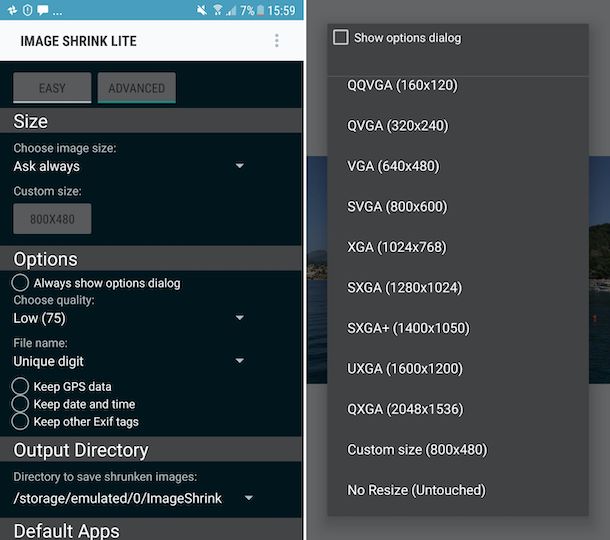
Se possiedi un dispositivo Android e hai bisogno di ridurre le dimensioni di uno o più file JPG direttamente da mobile e senza spendere neppure un centesimo, ti suggerisco di provare Image Shrink Lite.
Si tratta di un’app che supporta tutti quelli che sono i più diffusi formati d’immagine e che risulta adibita proprio allo scopo in questione, permettendo di intervenire sulla qualità e sui pixel delle immagini selezionate. Di base è gratis, ma eventualmente è disponibile in una variante a pagamento (costa 2,09 euro) la quale include altre funzioni extra.
Per scaricare l’app sul tuo dispositivo, visita la relativa sezione del Play Store e premi sul bottone Installa. Successivamente, fai tap sul bottone Apri comparso sul display oppure sfiora l’icona dell’app che è stata appena aggiunta in home screen o nel drawer, in modo tale da avviarla.
Ora che visualizzi la schermata principale dell’applicazione, concedi a Image Shrink Lite i permessi necessari per accedere a foto, contenuti multimediali e file sul dispositivo, dopodiché seleziona la voce Advanced che si trova in alto e definisci la qualità finale delle immagini, tramite il menu Choose quality.
Successivamente, recati nella Galleria del dispositivo oppure apri il file manager che di solito utilizzi (es. Files di Google) e seleziona le foto su cui ti interessa andare ad agire. Premi poi sul pulsante per la condivisione (solitamente e quello con i tre pallini) e seleziona l’icona di Image Shrink Lite dal menu che compare.
Scegli poi la dimensione che vuoi assegnare all’immagine tramite il menu che compare (per lasciarla invariata, seleziona l’opzione No Resize (Untouched)) e scegli poi l’app o il servizio al quale inviare l’immagine appena compressa.
Foto Compress (iOS/iPadOS)
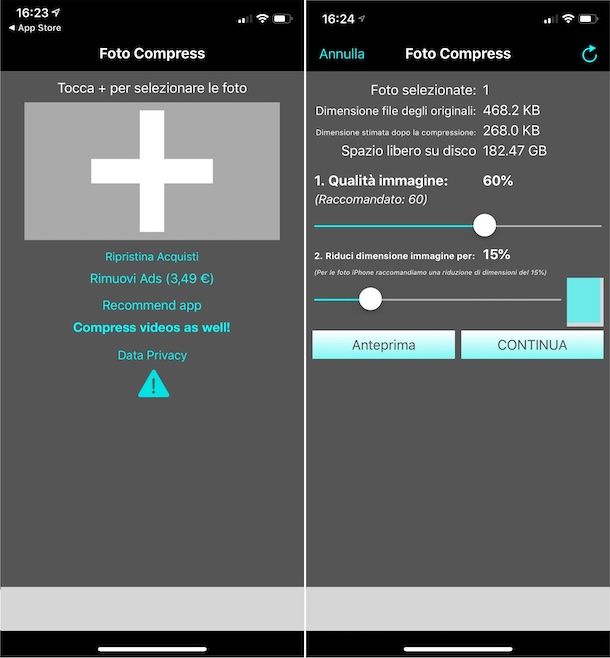
Se stai usando un dispositivo iOS/iPadOS, puoi rivolgerti invece a Foto Compress: si tratta di un’app che consente di ridimensionare le immagini JPG (e non solo), intervenendo sulla qualità finale e su quelle che sono le dimensioni, per così dire, fisiche. È gratis, ma eventualmente offre acquisti in-app (a partire da 4,99 euro) per rimuovere la pubblicità e sbloccare altre funzioni aggiuntive.
Per effettuarne il download sul tuo dispositivo, visita la relativa sezione dell’App Store, premi sul pulsante Ottieni e poi su quello Installa, dopodiché autorizza il download tramite Face ID, Touch ID o password dell’ID Apple. In seguito, seleziona il bottone Apri comparso sul display oppure sfiora l’icona dell’app che è stata appena aggiunta in home screen o nella Libreria app.
Ora che visualizzi la schermata principale dell’applicazione, regola le impostazioni relative alla personalizzazione degli annunci pubblicitari come meglio credi (ti consiglio di disattivare il tracciamento personalizzato), dopodiché fai tap sul bottone (+) posto in alto, concedi all’app i permessi per accedere alle foto e seleziona le immagini su cui vuoi andare ad agire.
Provvedi poi a regolare la qualità dell’immagine, spostando il cursore che trovi sulla barra sotto la voce Qualità immagine nella schermata successiva e, se intendi intervenire anche sulle dimensioni effettive delle tue foto, sposta il cursore che trovi sulla barra posta sotto la voce Riduci dimensioni immagine per.
Per concludere, visualizza un’anteprima del risultato finale premendo sul bottone Anteprima. Se ti soddisfa, fai tap sul pulsante Continua per salvare le immagine nell’album Recenti dell’app Foto.
Se non vuoi installare delle app, puoi ricorrere anche all’applicazione predefinita Comandi di iOS, che però risulta un po’ meno intuitiva da usare (a meno di non scaricare degli script già pronti all’uso): te ne ho parlato in post come quelli su come trasformare foto in JPG dal cellulare.
Come ridurre dimensioni JPG senza perdere qualità

Quando utilizzi un software, un’app o un tool online per ridurre le dimensioni di un’immagine JPG o di un qualsiasi altro formato, mantenerne anche la qualità originaria non è un fattore per nulla scontato.
Difatti uno strumento per la riduzione delle dimensioni di un’immagine deve anche essere munito di un efficiente algoritmo di compressione che, oltre a ridurre il peso del file, deve anche mantenere la qualità dell’immagine quanto più simile (se non uguale) a quella originaria.
A tal proposito, se vuoi saperne di più su come ridurre le dimensioni di un JPG senza perdere la qualità, ti consiglio di leggere con attenzione i suggerimenti che ho preparato per te nel mio tutorial su come ridurre il perso di una foto.

Autore
Salvatore Aranzulla
Salvatore Aranzulla è il blogger e divulgatore informatico più letto in Italia. Noto per aver scoperto delle vulnerabilità nei siti di Google e Microsoft. Collabora con riviste di informatica e ha curato la rubrica tecnologica del quotidiano Il Messaggero. È il fondatore di Aranzulla.it, uno dei trenta siti più visitati d'Italia, nel quale risponde con semplicità a migliaia di dubbi di tipo informatico. Ha pubblicato per Mondadori e Mondadori Informatica.






